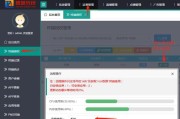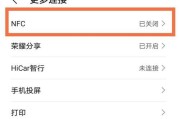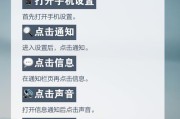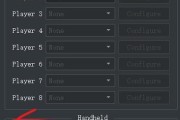显卡是电脑中非常重要的硬件之一,它负责处理和输出图像数据到显示设备。随着游戏和图形软件对画质要求的不断提升,显存容量不足的问题日益凸显。本文将详细讲解如何进行显卡显存的扩容操作步骤,并在操作前对一些基础知识进行必要的普及。
显存扩容基础知识
在了解如何扩容之前,我们首先需要了解显存是什么,以及它在显卡中的作用。显存(VideoRAM,简称VRAM)是专门用于存储图形信息的高速内存。它在图形处理单元(GPU)和电脑的其他部分之间扮演着缓冲的角色,能够显著提升图形处理的效率。
显存容量的大小直接影响到电脑处理高分辨率图像和复杂纹理的能力。当显存容量不足时,显卡在处理大量图形数据时就会出现性能瓶颈,导致游戏帧率下降、软件操作卡顿等问题。
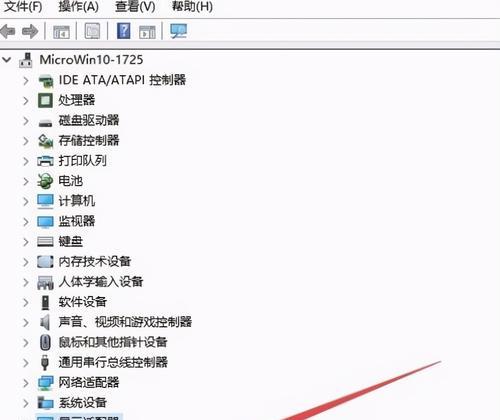
显存的“扩容”实际是怎样的?
实际上,显存容量并不能像硬盘或内存那样通过物理手段直接增加。目前,显存容量的“扩容”主要依靠以下几种方法:
1.使用系统内存作为显存(共享显存)
大多数集成显卡和一些独立显卡都支持将系统内存用作额外的显存。这种技术被称为共享显存或动态显存分配技术。操作步骤如下:
1.进入BIOS设置
重启电脑,在启动过程中不断按特定键(如F2、Del等),进入BIOS设置界面。
2.寻找显示设置选项
在BIOS菜单中找到与显示相关的设置选项,例如“IntegratedGraphicsConfiguration”或“AdvancedChipsetFeatures”。
3.调整共享显存大小
在找到的显示设置选项中,找到“DVMTPreallocated”、“GraphicsMemorySize”或“VideoMemorySize”等类似的设置项,根据需要选择合适的显存分配值。通常有多个预设值可供选择,也可以手动设置显存大小。
4.保存并退出BIOS
保存更改并退出BIOS。电脑将重启,并根据新的设置运行系统。
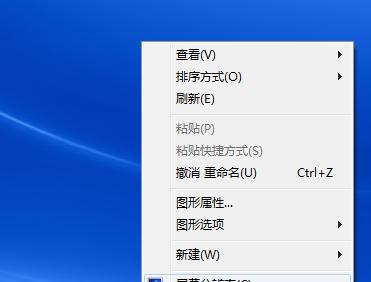
2.使用第三方软件进行显存优化
目前市场上有第三方软件声称能优化显存使用,提高图形性能。这些软件通过调整系统设置和显卡的性能参数来达到优化效果。通常操作步骤包括:
1.下载并安装显卡优化软件
选择一款可靠的显卡优化软件,下载并按照指导进行安装。
2.运行软件并进行测试
运行软件并根据软件建议执行优化操作,一些软件可能提供一键优化的功能。
3.根据反馈调整设置
执行优化后,根据性能反馈,可能需要手动调整一些参数以达到最佳效果。
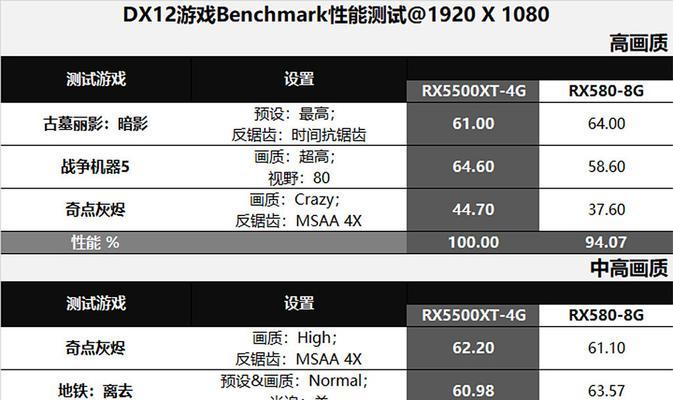
3.升级显卡或购买更高容量显存的显卡
最根本的解决方案是物理升级显卡,购买拥有更大显存容量的新显卡。目前,显存的类型和容量不断增加,如从传统的DDR3发展到现在的GDDR5、GDDR6等。在选购新显卡时,请注意显存的类型和容量是否满足你的需求。
常见问题与实用技巧
问题:如何判断显卡是否支持动态显存分配?
技巧:通常可以通过显卡的官方规格说明书或官方网站的支持列表来确认显卡是否支持动态显存分配。
问题:共享显存会有什么影响?
技巧:在显卡共享系统内存作为显存时,系统可用内存会相应减少。对于内存较小的电脑来说,可能会对系统整体性能产生一定影响。
问题:显卡优化软件是否有效?
技巧:这类软件的效果因人而异,主要取决于显卡的性能和优化软件的算法。一般而言,对于老旧显卡可能效果更显著。
通过以上的操作和指导,您能更好地理解和应对显卡显存不足的问题,从而提升您的游戏体验和图形处理效果。综合以上内容,显卡显存的“扩容”实际上是一种显存优化的过程,而非传统意义上的容量增加。希望本文的内容能够帮助您更好地理解和操作显卡显存的管理。
标签: #操作步骤